Hallo Pebisnis, aplikasi Sales Order Mobile selain untuk input penjualan atau order penjualan bisa juga untuk input penagihan terhadap transaksi penjualan kredit/piutang yang sebelumnya sudah diinput, berikut ini saya berikan panduan mengenai cek laporan Rekap Penerimaan per Salesman.
Baca Juga : Cara Pelunasan Sebagian (Cicilan) di Beecloud Sales Order Mobile (SOM)
1. Pilih |Kas/Bank| -> |Laporan Kas/Bank|
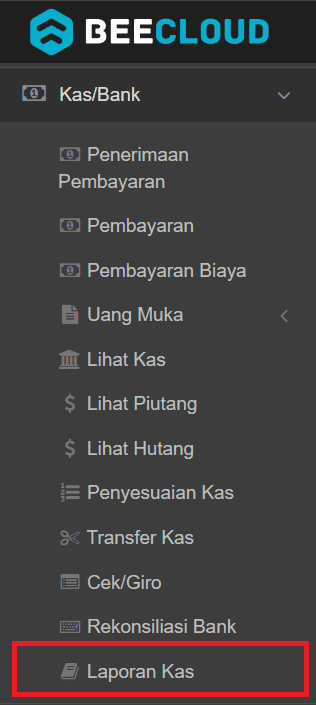
Gambar 1. Kas/Bank -> Laporan Kas/Bank
2. Pilih |Laporan Rekap Penerimaan per Salesman|
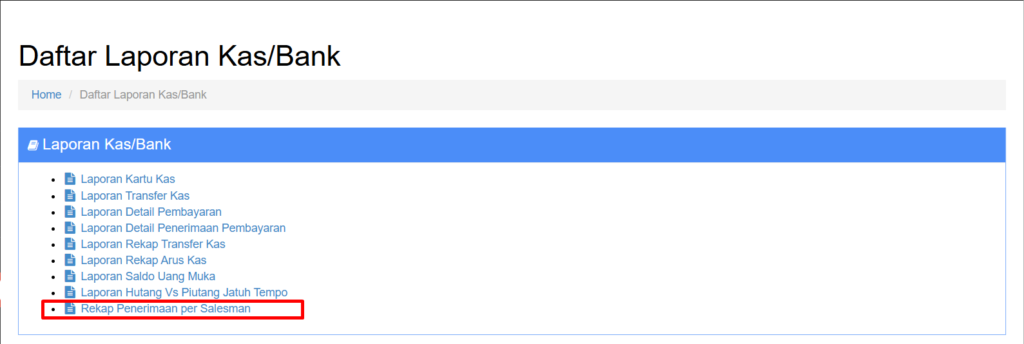
Gambar 2. Pilih Rekap Laporan Penerimaan per Salesman
3. Sesuaikan filter yang dibutuhkan
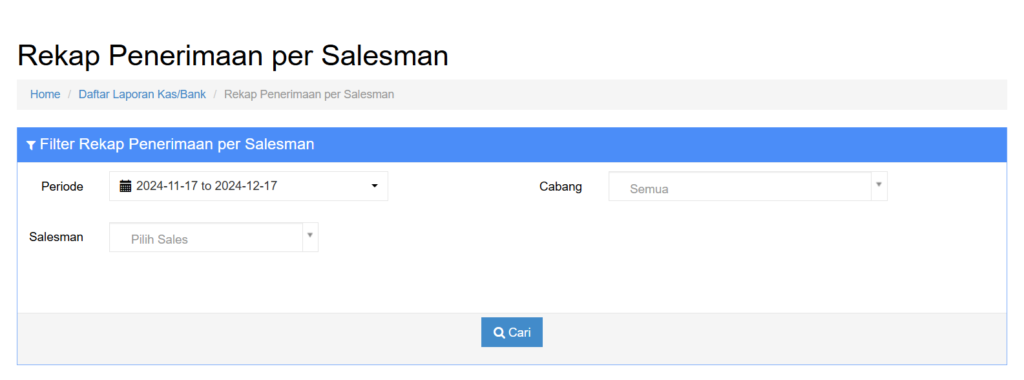
Gambar 3 . Isi filter yang dibutuhkan.
4. Laporan Rekap Penerimaan per Salesman tampil.
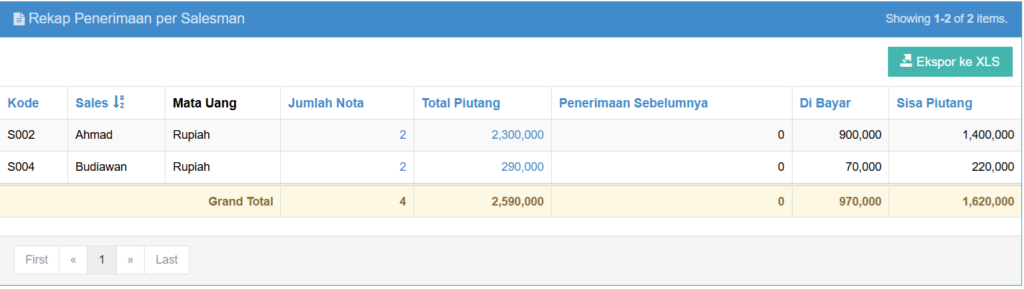
Gambar 4. Contoh Laporan Rekap Penerimaan per Salesman
Data yang muncul pada laporan tersebut adalah data yang diinput di menu 'Penagihan' pada aplikasi Sales Order Mobile.
Perhatian :
Mungkin dalam berjalannya waktu terdapat gambar atau alur yang tidak sesuai dengan Beecloud/Beepos/Beeaccounting yang anda gunakan, hal ini disebabkan karena adanya update pada program, Laporkan pada kami jika anda menemukan adanya ketidak sesuaian.


